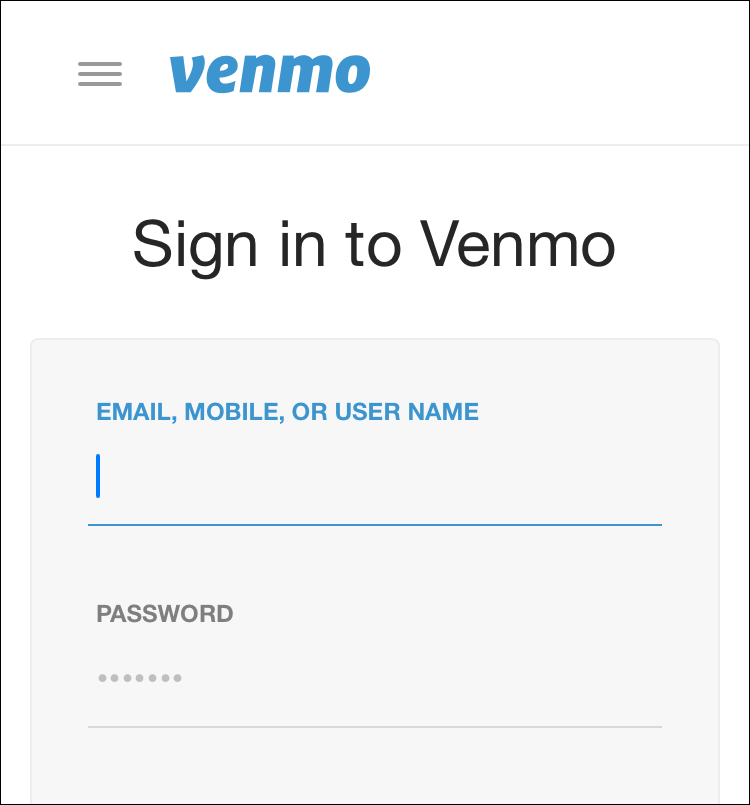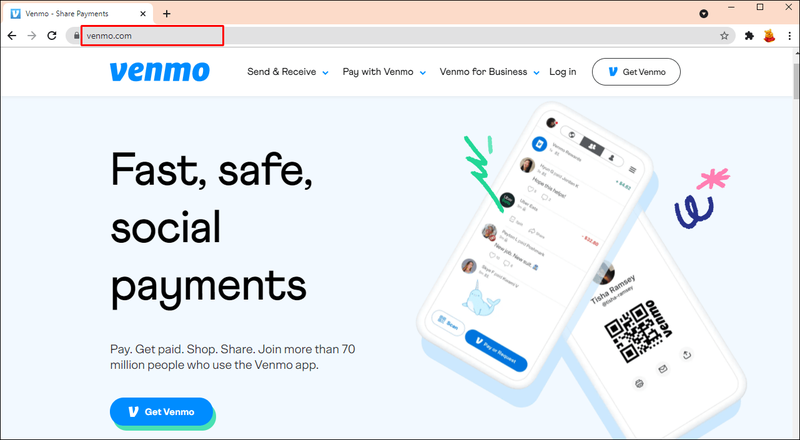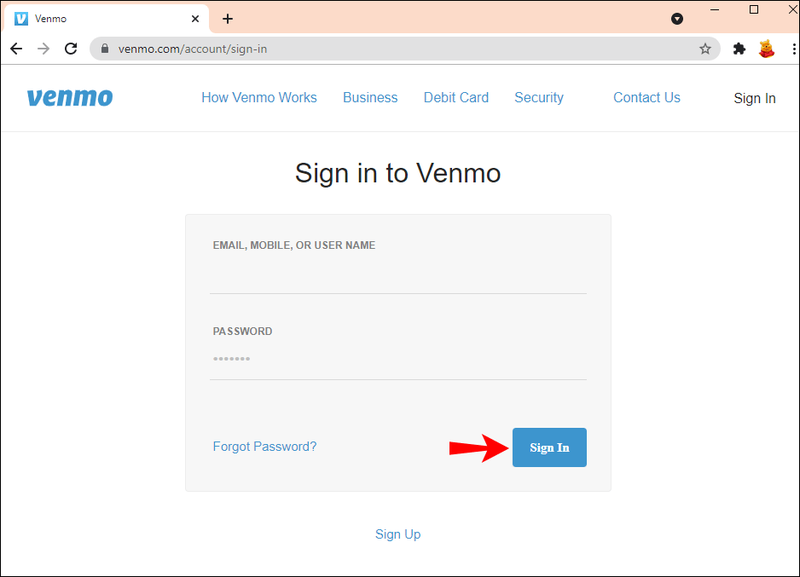Ierīču saites
Mūsdienās gandrīz visi izmanto Venmo ikdienas darījumiem. Varat to izmantot, lai nosūtītu naudu ģimenei un draugiem vai pat samaksātu par tādām lietām kā kafija vai vakariņas restorānos.

Taču ir daudz gadījumu, kad jums var būt nepieciešams mainīt tālruņa numuru. Iespējams, esat iegādājies jaunu mobilo tālruni un vēlaties uz to pārskaitīt visus savus līdzekļus. Vai arī jūs maināt pakalpojumu sniedzēju un vēlaties atkal sākt maksāt ar Venmo, neglabājot divus atsevišķus numurus.
Lai kāds būtu iemesls, numura maiņa ir samērā vienkārša.
Kā atjaunināt savu tālruņa numuru pakalpojumā Venmo iPhone tālrunī
Venmo un iPhone ir divas īpaši ērtas tehnoloģijas, kas darbojas nevainojami, lai atvieglotu visus jūsu darījumus. Ja esat ārpus pārtikas preču iepirkšanās vai vakariņojat kopā ar savu partneri, bet jums nav skaidras naudas, jums vienkārši jāizvelk tālrunis un jāmaksā ar Venmo. Kamēr esat pierakstījies savā Venmo kontā, varat veikt maksājumus, izmantojot iMessage.
Ja izmantojat iPhone, tālruņa numura atjaunināšana pakalpojumā Venmo ir salīdzinoši vienkārša un vienkārša. Tālāk ir norādītas darbības.
- Atveriet lietotni Venmo un ievadiet savus akreditācijas datus, lai pierakstītos.
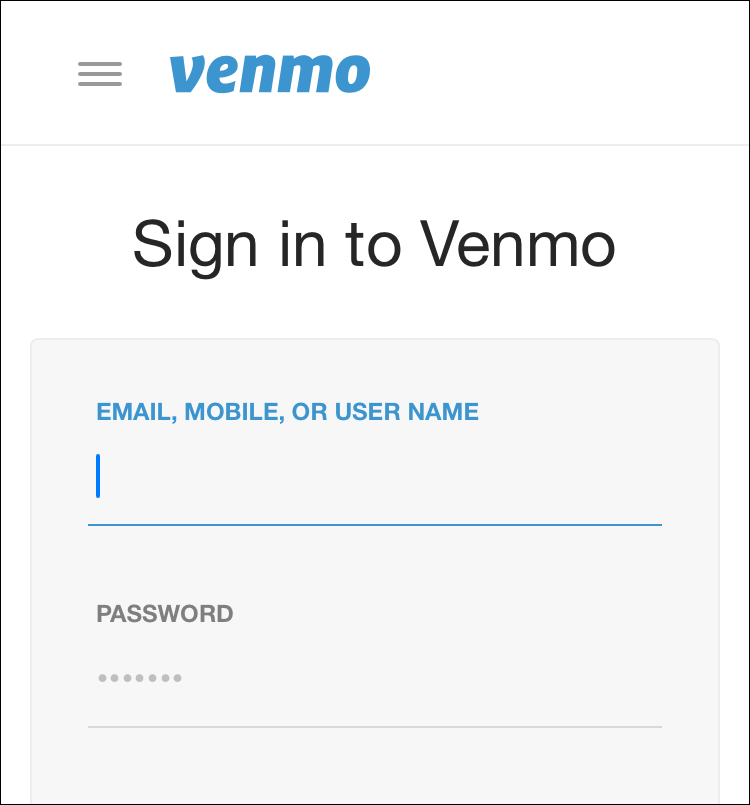
- Pieskarieties trim horizontālajām līnijām augšējā labajā stūrī, lai atvērtu iestatījumu sadaļu.
- Kad iestatījumu sadaļa ir atvērta, pieskarieties Rediģēt profilu. Tagad jums vajadzētu redzēt savu personisko informāciju, tostarp vārdu, uzvārdu, lietotājvārdu, e-pasta adresi un tālruņa numuru.
- Pieskarieties tālruņa numura lodziņam un izdzēsiet savu veco numuru.
- Ievadiet savu jauno numuru un pieskarieties Saglabāt.
Kā atjaunināt tālruņa numuru pakalpojumā Venmo Android ierīcē
Kopš Venmo izlaišanas tā ir bijusi populārākā lietotne rēķinu sadalīšanai ar draugiem. Tas ir ātrs un vienkāršs risinājums, lai saņemtu samaksu, nesatiekoties personīgi vai nemainot skaidru naudu.
Tālruņa numura atjaunināšanas process Android ierīces lietotnē Venmo ir vienkāršs:
- Atveriet savu Venmo lietotni un ievadiet savu pieteikšanās informāciju.
- Dodieties uz iestatījumu sadaļu, ekrāna augšdaļā pieskaroties elipsei (trīs horizontālas līnijas).
- Uznirstošajā opciju sarakstā atlasiet Rediģēt profilu.
- Pēc tam jums vajadzētu redzēt cilni ar nosaukumu Tālruņa numurs. Pieskarieties tam, izdzēsiet savu veco numuru un pēc tam nomainiet to ar jaunu.
- Pieskarieties Gatavs.
Un voila! Jūs esat veiksmīgi atjauninājis savu numuru, un nevajadzētu rasties problēmām ar naudas nosūtīšanu vai saņemšanu, izmantojot iecienīto lietotni.
Kā atjaunināt savu tālruņa numuru vietnē Venmo, izmantojot vietni datorā
Lai gan daudzi rīki tiek izmantoti, lai norēķinātos par precēm un pakalpojumiem tiešsaistē, ne visi ir ērti. Dažiem lietotājiem ir jālejupielādē un jāinstalē lietotne, lai nosūtītu vai saņemtu maksājumus. Venmo ir unikāls, jo pat tad, ja jums nav lietotnes, jūs joprojām varēsit veikt darījumus, izmantojot Venmo vietni.
kā iztukšot skrāpēšanas disku
Jūs varat arī atjaunināt savu personas informāciju, izmantojot vietni. Tālāk ir norādīts, kā atjaunināt savu tālruņa numuru.
- Apmeklējiet oficiālā Venmo vietne .
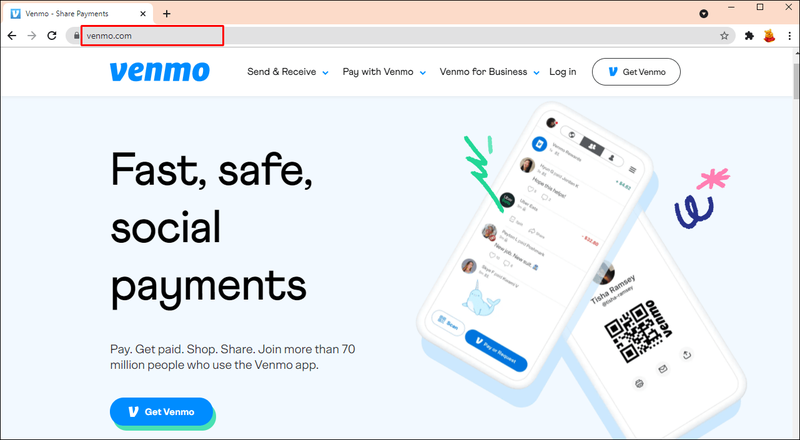
- Noklikšķiniet uz Pierakstīties un pēc tam ievadiet savu veco tālruņa numuru, e-pastu vai lietotājvārdu un paroli.
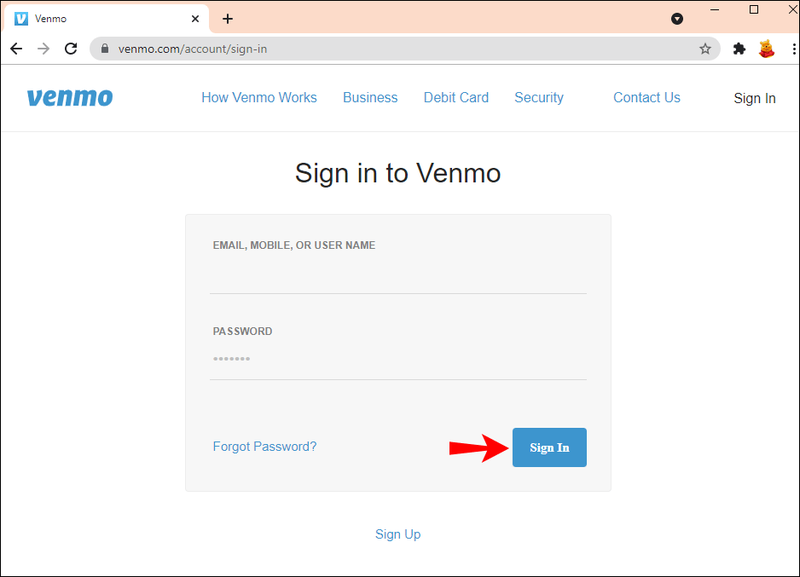
- Kad esat pierakstījies, augšējā labajā stūrī blakus savam iemiesojumam noklikšķiniet uz pogas Rediģēt profilu.
- Pieskarieties tālruņa numura lodziņam un izdzēsiet savu veco numuru.
- Ievadiet savu jauno numuru un pieskarieties Saglabāt iestatījumus.
Ko darīt, ja nevarat piekļūt vecajai līnijai?
Riskējot paziņot acīmredzamo, jums ir jāpierakstās, lai varētu atjaunināt savu tālruņa numuru vietnē Venmo.
Viens no veidiem, kā Venmo pasargā kontus no nesankcionētas piekļuves, ir izmantot daudzfaktoru autentifikāciju (MFA). Pierakstoties, iespējams, būs jāievada kods, kas nosūtīts uz tālruņa numuru vai e-pastu, kas ir saistīts ar jūsu kontu. Atjauninot tālruņa numuru un joprojām varat piekļūt vecajam numuram, jūs bez problēmām varēsiet saņemt kodu un pierakstīties. Bet ko darīt, ja jums vairs nav piekļuves savam vecajam numuram?
Ja vēlaties atjaunināt savu tālruņa numuru, bet nevarat piekļūt vecajai līnijai, jums ir divas iespējas.
Pirmkārt, jums vajadzētu mēģināt pierakstīties, izmantojot ierīci, kas iepriekš tika izmantota jūsu Venmo kontā. Tas var ļaut jums apiet daudzfaktoru autentifikāciju un bez problēmām pierakstīties un atjaunināt savu numuru.
Varat arī ievadīt savu veco numuru un paroli un pēc tam gaidīt, līdz tiek atvērta daudzfaktoru autentifikācijas lapa. Tā vietā, lai ievadītu kodu (kura jums nav), vislabāk būtu mēģināt apstiprināt savu identitāti citos veidos vai norādīt, ka vairs nevarat piekļūt savam vecajam tālrunim. Šīs opcijas parasti tiek rādītas zem lodziņa, kurā jums jāievada kods. Ja to izdarīsit, Venmo jums piedāvās alternatīvu veidu, kā apstiprināt jūsu identitāti.
Ja nav citu iespēju apstiprināt savu identitāti, sazinieties ar Venmo atbalsta komandu. Pēc tam viņi palīdzēs jums pierakstīties savā kontā, taču viņiem būs jāiesniedz šāda informācija:
- Jūsu vārds un kontaktinformācija, kas norādīta reģistrācijas procesā
- Pilns maršrutēšanas numurs Ja esat saistījis savu kontu ar banku
- Norādiet pirmos sešus un pēdējos četrus ciparus savā kartē, ja saistījāt savu Venmo kontu ar debetkarti
Lai nodrošinātu sava konta drošību, Venmo atbalsta komandai nevajadzētu sniegt pilnu konta numuru vai kartes numuru. Kad atbalsta komanda būs apmierināta ar sniegto informāciju, varēsiet pierakstīties un rediģēt tālruņa numuru vai citu informāciju, kā uzskatāt par piemērotu.
Papildu bieži uzdotie jautājumi
Ko darīt, ja mans jaunais numurs jau ir reģistrēts pakalpojumā Venmo?
Reģistrēšanās Venmo dažkārt nav gluda. Var tikt parādīts kļūdas ziņojums, kas norāda, ka jūsu tālruņa numurs jau ir reģistrēts. Ja tas notiek ar jums, vislabāk ir sazināties ar Venmo atbalsta komanda palīdzībai. Kamēr to darāt, norādiet savu tālruņa numuru, lai palīdzētu komandai paātrināt procesu.
Ir svarīgi ņemt vērā, ka tālruņa numurs jau ir reģistrēts, kļūdas ziņojums var būt saistīts ar iepriekšējo nepilnīgu reģistrēšanās mēģinājumu. Tomēr to var izraisīt arī citas problēmas, kuras jūs nevarat kontrolēt, piemēram, sistēmas darbības traucējumi.
Vai es varu vienkārši noņemt savu tālruņa numuru no Venmo?
Atbilde ir nē. Jūs nevarat noņemt savu tālruņa numuru no Venmo. Lai veiktu darījumus, jums ir nepieciešams verificēts tālruņa numurs. Bez tā jūs nevarat nosūtīt vai pieprasīt maksājumus. Tomēr jums ir atļauts aizstāt sākotnējo numuru, kad vien vēlaties.
kā apskatīt bloķētos kontaktus
Vai es varu reģistrēties Venmo bez tālruņa numura?
Jūs varat reģistrēties Venmo bez tālruņa numura, taču jūs nevarēsit veikt uzņēmējdarbību. Jūs varat sākt veikt vai saņemt maksājumus tikai tad, kad jūsu konts ir verificēts ar tālruņa numuru, izmantojot īsziņas kodu.
Vai es varu izveidot jaunu kontu ar jaunu numuru?
Lai gan varat izveidot jaunu kontu pat tad, ja jums ir cits aktīvs konts ar vecu numuru, tas nav ieteicams. Faktiski saskaņā ar lietotāja līgumu to ir nelikumīgi darīt. Jūs varat saskarties ar neskaitāmām problēmām ar maksājumiem, piemēram, kavēšanos un atsaukšanu.
Ērti pārslēdziet numurus, izmantojot Venmo
Lai gan Venmo ir lielisks rīks naudas pārskaitīšanai draugiem, iespējams, ka jums kādreiz būs jāmaina tālruņa numurs. Šīs informācijas atjaunināšana aizņem tikai dažus mirkļus. Pēc atjaunināšanas visi turpmākie darījumi tiks nosūtīti, izmantojot jauno numuru.
Lai gan darbības ir diezgan vienkāršas, dažkārt rodas problēmas. Ja rodas problēmas, nekavējoties sazinieties ar Venmo atbalsta komandu, lai saņemtu atbalstu.
Vai esat mēģinājis atjaunināt savu tālruņa numuru vietnē Venmo? Mēs labprāt uzzinātu, kā tas gāja. Paziņojiet mums tālāk komentāru sadaļā.